Windows XP里德语键盘布局与标准键盘对照表
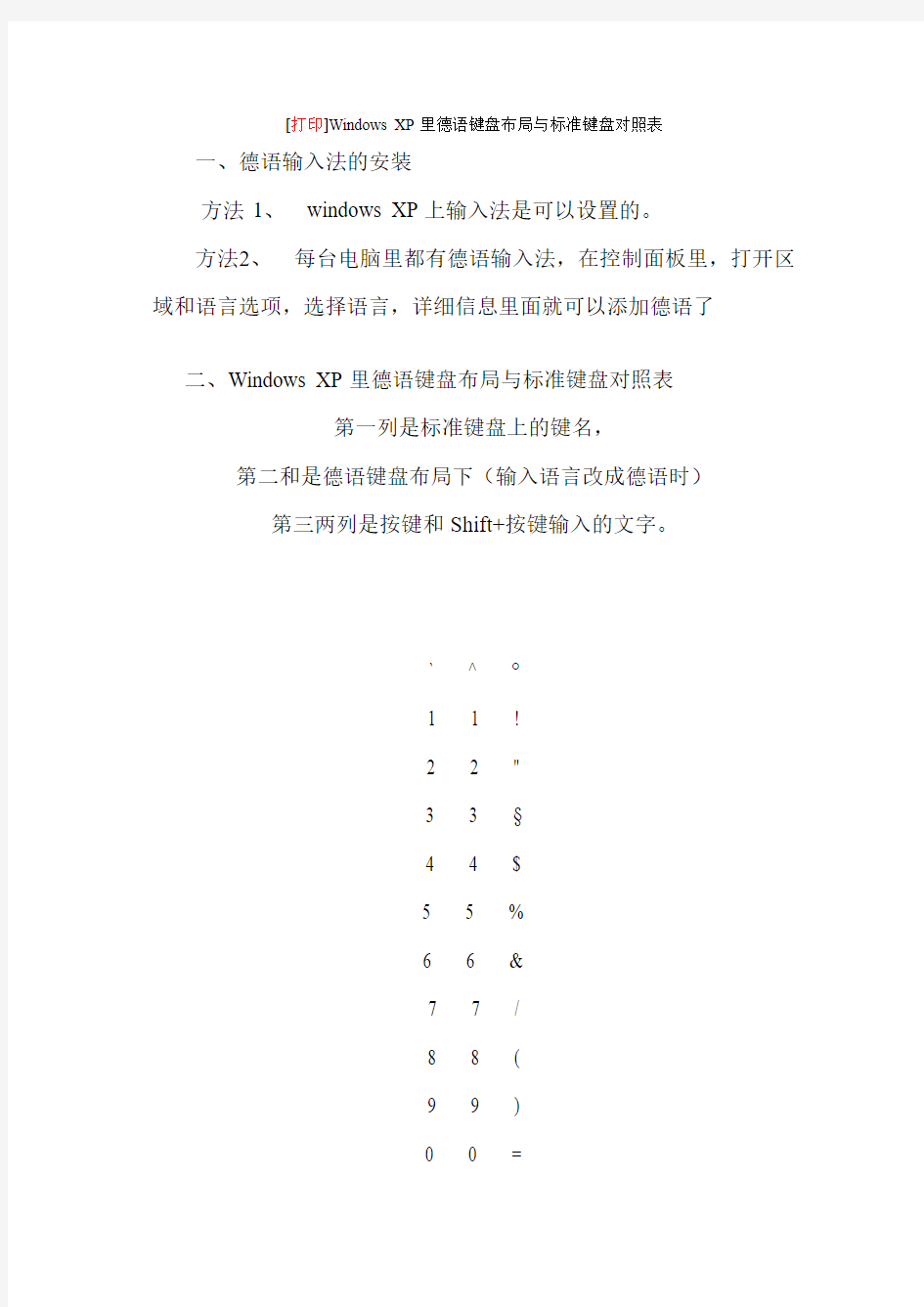
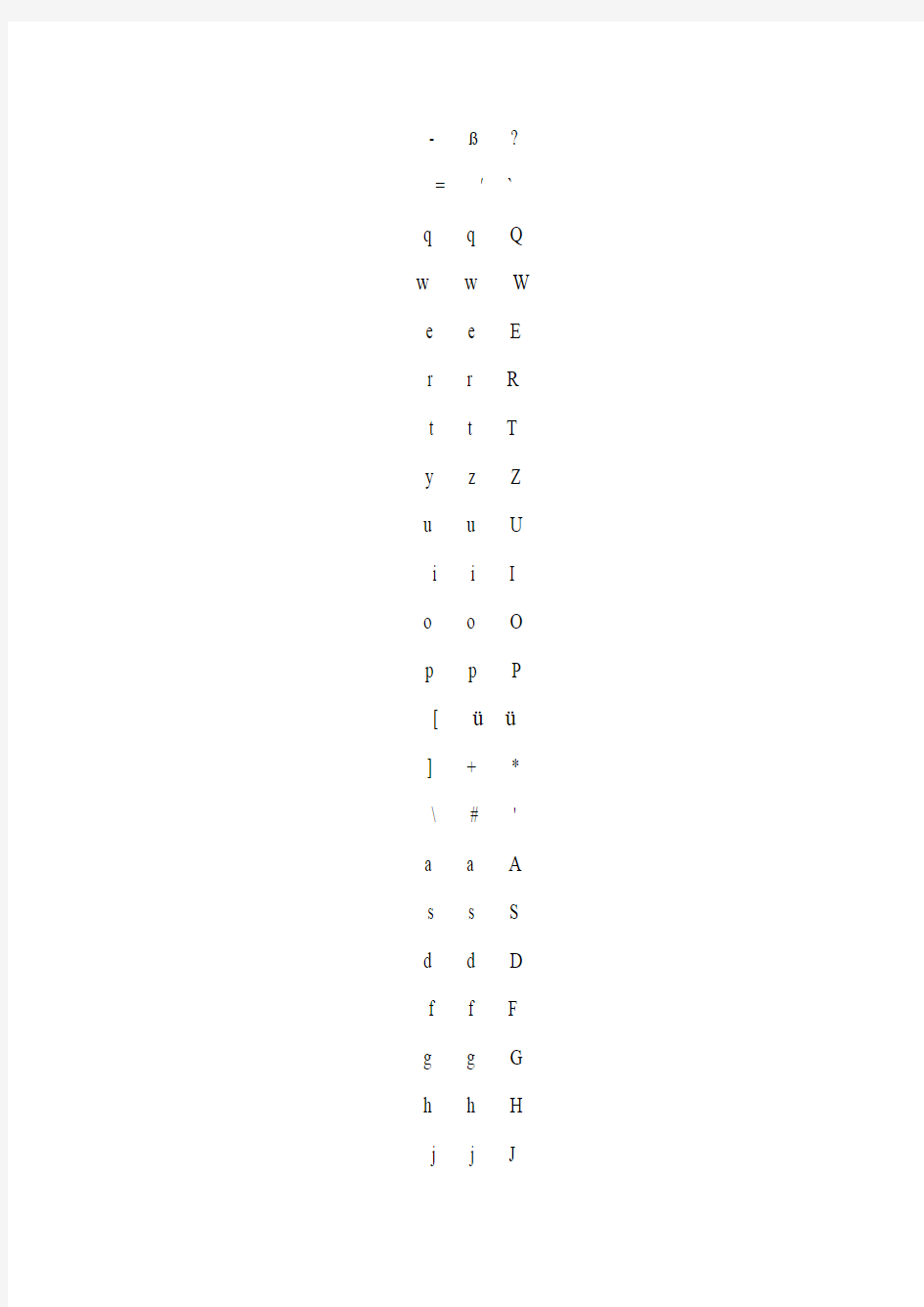
[打印]Windows XP里德语键盘布局与标准键盘对照表
一、德语输入法的安装
方法1、windows XP上输入法是可以设置的。
方法2、每台电脑里都有德语输入法,在控制面板里,打开区域和语言选项,选择语言,详细信息里面就可以添加德语了
二、Windows XP里德语键盘布局与标准键盘对照表
第一列是标准键盘上的键名,
第二和是德语键盘布局下(输入语言改成德语时)
第三两列是按键和Shift+按键输入的文字。
` ^ °
1 1 !
2 2 "
3 3 §
4 4 $
5 5 %
6 6 &
7 7 /
8 8 (
9 9 )
0 0 =
= ′ `
q q Q w w W e e E r r R t t T y z Z u u U i i I o o O p p P [ üü] + * \ # ' a a A s s S d d D
f f F
g g G
h h H j j J
l l L ; ??' ??z y Y x x X c c C v v V b b B n n N m m M , , ; . . : / - _
1.比较常用的几个特殊字母输入。
键盘上-键代表?,[键代表ü,'键代表?, ;键代表?;大写吗就是加上shift没有特别的。
2.字母y&z在德语输入法中是互换的,应为在德语中z的使用量要大于y;(个人认为这个理由没有什么说服力)
3. é这个字母被我研究出来的时候还是很高兴了一番的,+&e
4.无数错位的特殊符号了。大家可以不停的在键盘上试验或者直接转化成英文属于法后使用。举几个常用的吧。
一句话,乱得很!比如,
?&-是互换的
()不是shift 9.0 而是shift8.9
′直接用+键
/是shift7
;是shift,
:是shift.
键盘英文字母大小写对照表
鍵盤__英文字母大小寫__對照表
认识键盘 整个键盘分为五个小区:上面一行是功能键区和状态指示区;下面的五行是主键盘区、编辑键区和辅助键区。
对打字来说,最主要的是熟悉主键盘区各个键的用处。主键盘区包括26个英文字母,10个阿拉伯数字,一些特殊符号外,还附加一些功能键: o[Back Space] ——后退键,删除光标前一个字符;
o[Enter] ——换行键,将光标移至下一行首; o[Shift] ——字母大小写临时转换键;与数字键同时按下,输入数字上的符号; o[Ctrl]、[Alt] ——控制键,必须与其他键一起使用; o[Caps Lock] ——锁定键,将英文字母锁定为大写状态; o[Tab] ——跳格键,将光标右移到下一个跳格位置; o空格键——输入一个空格。 功能键区F1到F12的功能根据具体的操作系统或应用程序而定。 编辑键区中包括插入字符键[Ins],删除当前光标位置的字符键[Del],将光标移至行首的[Home]键和将光标移至行尾的[End]键,向上翻页[Page Up]键和向下翻页[Page Down]键,以及上下左右箭头。 辅助键区(小键盘区)有9个数字键,可用于数字的连续输入,用于大量输入数字的情况,如在财会的输入方面,另外,五笔字型中的五笔画收入也采用。当使用小键盘输入数字时应按下[Num Lock],此时对应的指示灯亮。
打字指法 准备打字时,除拇指外其余的八个手指分别放在基本键上,拇指放在空格键上,十指分工,包键到指,分工明确。
每个手指除了指定的基本键外,还分工有其他字键,称为它的范围键。其中黄色的键位由小手指负责,红色的键位由无名指负责,蓝色由中指负责,绿色键位由食指负责,紫色空格键由大拇指负责。 掌握指法练习技巧:左右手指放在基本键上;击完它迅速返回原位;食指击键注意键位角度;小指击键力量保持均匀;数字键采用跳跃式击键。
(windowsxp操作系统)习题及参考答案
第2章 Windows XP操作系统 1、填空题 (1).要重新将桌面上的图标按名称排列,可以用鼠标在上右击,在出现的快捷菜单中,选择中的“名称”命令。 (2).在Windows XP中,鼠标的单击、双击、拖曳均是用鼠标键进选择操作。 (3).在Windows XP中,任务栏通常处于屏幕的。 (4).在Windows XP中,单击上相应在的应用程序按钮,可以在不同的窗口之间进行切换 (5).通过“任务栏”右侧的目标,可以切换以中文输入法状态。 (6).将鼠标指向窗口的,拖动鼠标,即可将窗口移动到新的作罢。 (7).在Windows XP中,文件或文件夹的管理可以使用或。 (8).当选定文件或文件夹后,欲改变其属性设置,可以单击鼠标键。 (9).若要取消已经选定的文件,只需单击即可。 (10).在“资源管理器”中,若要选定连续的多个文件时,可先单击要选定的第一个文件, 然后按下键,再单击最后一个文件,则这个连续区域中的所有文件都被选中。 (11).选取多个不连续的文件,应该按住键不放,再依次单击要选取的文件。 (12).“回收站”是用来暂时存放盘上被删除的文件。 (13).在“我的电脑”或“资源管理器”窗口中,改变文件或文件夹的显示方式,是通过窗 口中的菜单。 (14).要安装或删除一个应用程序,可以打开“控制面板”窗口,执行其中的命 令。 (15).瑞星杀毒软件有手动杀毒、、、四种杀毒方 式。 (16).WinRAR的功能可以自动将文件进行解压。 (17).Windows XP的功能可能保护数据免受意外损失。 (18).任务栏主要由、、、和组成。 (19).任务栏缩为一条白线时,表示用户在“任务栏和[开始]菜单属性”中选择了。 (20).桌面上的图标实际就是某个应用程序的快捷方式,如果要启动该程序,只需该 图标即可。 (21).在下拉菜单中,凡是选择了后面带有省略号(...)的命令,都会出现一个。 (22).为了添加某个输入法,应选择窗口中的“区域和语言选项”或在语言 栏中单击按钮中的设置。 (23).在Windows XP中,若要打开“显示属性”对话框,可右击空白处,然后 在弹出的快捷菜单中选择项。 (24).Windows XP语言栏中提供了软键盘功能,以方便用户输入各种特殊符号,而要弹出软 键盘,应先,然后在弹出的菜单中选择合适的软键盘。 2、选择题 (1).WindwosXP系统中的“桌面”是指() A.整个屏幕 B.某个窗口 C.当前窗口 D.全部窗口 (2).下列对图标错误的描述是() A.图标只能代表某类程序的程序组 B.图标可以代表快捷方式
加拿大键盘特殊字母符号位置及输入法
加拿大键盘特殊字母符号位置及输入法: 加拿大键盘布局稍微复杂,特殊字母输入时的操作比较灵活方便,可以说键盘的大部分布局,和最频繁使用的键都保留了英语键盘的主要布局。特殊字母如下:(法语特殊字母=原来英文或中文键盘字母键) 如果想打E上面加2个点,可以按住CTRL+SHIFT并同时按冒号键,松开后再按E键,就可以了,例如????,呵呵,复杂点,但是管用,不用切换键盘和输入法.如果想打é,可以按CTRL 加单引号(')键,松开后再按E键.如果想打è,可以按CTRL加(`)键(键盘左上角,数字1旁边),松开后再按E键.ê,可以按住CTRL+SHIFT并同时按^(数字6键),松开后再按E键.以上输入方法同样适用于U,O, 但好象只有在MS-WORLD 中有用.如果想打?,可以按CTRL加(,)键,松开后再按C键. 不必安装任何其他软件,就用XP自带的法语输入法就好了。在输入法选项里安装一下。为了使用方便,建议选择“法语(加拿大)”,因为它的键位设置是和平时的英语输入完全一样的,如果不相信可以选择“法语(法国)”试一下找不到键的感觉(纯粹是废话……!)。好了,那么基本字母和英文的都一样,要对付的就是以下这些了: ? : ] + c 下面以e 为例,带相同符号的其他字母的打法和它相同 é : /(这个在法语里可能用得最多,所以单独设一键直接输入) ê : [ + e è :‘+ e ? :shift + ] + e
这几种字符的输入方法可以在按住前一个字符的同时按下后一个,也可以键 入前一个字符后松开立即键入后一个,具体速度自己体会。反正个人倾向于后者,因为打入?的时候,如果死按着shift不放的话,那打出来是就是大写的?。所以,以此类推,输入大写字符的方法就是在前面加按shift就OK了(除了?,这个我还没有研究出来,现在打的方法是先按下caps lock,再按常规打法。当然如果是词首,我们可爱的word 会自动把它变大的~~)。 最后验证一遍,结果如下,全部成功。 ? à a ? é è ê ?? ? ? ? ? ü ? à ? ? é ê ? ? ? ? ? ? ü
第2章-操作系统WindowsXP习题电子教案
第2章操作系统WindowsXP习题 一、单选题 1.计算机在开机时,从保护设备的角度来说,主机和外设的开启顺序为_____。 A.先主机,后外设 B.先外设,后主机 C.可以不分先后 D.同时开启 2.计算机死机通常是指_____。 A.计算机不运行状态 B.计算机运行不正常状态 C.计算机读数状态 D.计算机自检状态 3.在Windows XP安装完成后,桌面上一定会有的图标是_____。 A.Word 2003 B.回收站 C.控制面板 D.资源管理器 4.按一般操作方法,下列对于Windows XP桌面图标的叙述,错误的是_____。 A.所有图标都可以复制 B.所有图标可以重新排列 C.所有图标都可以删除 D.桌面图标样式都可更改 5.Windows XP的“开始”菜单集中了XP的很多功能,则下列对其描述较准确的是_____。 A.“开始”菜单中就是计算机启动时所打开的所有程序的列表 B.“开始”菜单是用户运行Windows应用程序的入口 C.“开始”菜单是当前系统中的所有文件 D.“开始”菜单代表系统中的所有可执行文件 6.在Windows XP中,“开始”菜单里的“运行”项的功能不包括_____。 A.通过命令形式运行一个程序 B.通过键入“cmd”命令进入虚拟DOS状态 C.通过运行注册表程序可以编辑系统注册表 D.设置鼠标操作 7.在Windows XP启动过程中,系统将自动执行“程序”菜单中的_____项所包含的应 用程序。 A.程序 B.附件 C.启动 D.游戏 8.Windows XP桌面底部的任务栏功能很强,但不能在“任务栏”内进行的操作是_____。 A.设置系统日期的时间 B.排列桌面图标
中文WindowsXP 操作系统试题(部分)
中文W i ndows XP 操作系统测试题(部分)全国专业技术人员计算机应用能力重点和考试题选1、“移动”=“剪切+粘贴” 2、彻底删除文件夹或文件的快捷键:选中文件夹或文件后→shift +del 3、切换窗口的快捷键:Alt+T ab 4、全选的快捷键:Ctrl+A 5、将C :\招聘.Doc发送到“我的文档”: 单击右键→发送到→“我的文档” 6、将C盘下的“ZT”文件夹属性设为“隐藏”,再关闭C窗口: 单击鼠标右键→再击左键→属性→回车 7、在“我的电脑”窗口,请利用窗口信息区打开“网上邻居”窗口,并查看网络连接情况: 在窗口信息区(桌面的左边)点击“网上邻居”→点击网上邻居中的“网络连接”查看。 8、将“开始”菜单设置为“经典”模式: 点击下面边上空白处→点击下方“经典”回车。
9、设置“辅助功能选项”,使Windows能在系统发出声音时,使用“声音卫士”发出可视警告,且视觉警告形式为“闪烁桌面”: 辅助功能选项→声音→勾选“使用‘声音卫士’”→回车确定 10、利用放大镜功能: 开始→程序→附件→辅助工具→放大镜→确定 11、反选功能: 选中不选的文件(少数文件)→点“反选”→即选中了要选的文件 12、用快捷键打开“任务管理器”(注:任务管理器在某程序停止响应时,可用来结束该程序,很有用。): Ctrl+Alt+Del 13、在通讯簿中,增加一个名为“公司”的组,在组中增加一个名叫“张三”的主任资料: ①在桌面按鼠标右键→新建→勾选“新建组”→输入“公司”→确定 ②在桌面按鼠标右键→新建→勾选“新建联系人”→输入“张三”→确定 14、按“相似性列出字体”: “查看”→“按相似性列出字体” 15、打开“计算机”应用程序,利用“科学型”模式计算6的6次方:
常用中文标点符号与键盘对照表
汉字输入方法与技巧 一、实验目的 1.熟练掌握一种汉字输入方法 2.熟练掌握中英文切换、不同输入法间的切换方法 3.初步掌握中文标点的输入 4.会基本使用Windows 2000的应用程序写字板 二、相关知识要点 输入汉字是我们炎黄子孙学习计算机必须掌握的内容,也是省计算机等级考试必考的内容。快速的汉子输入将会对我们的学习和工作带来极大的方便。智能ABC(标准)输入法具有使用方便、自动造词、智能处理等特点;其使用方法在教材中已有较详尽介绍,这里仅作一简单总结。 (一)中英文输入基本操作 1.中英文切换方法:Ctrl +空格 2.不同输入法间的切换方法:Ctrl + Shift 3.中文标点的输入 ?中英文标点的切换:通常在输入中文时应使用中文标点,而在输入英文时应使用英 文标点。切换的方法是用输入法状态窗口中的“”图标,当前显示的是中文表点。 或用快捷键“Ctrl +句号”进行切换。 ?常用中文标点符号与键盘对照表见表1。 表1 常用中文标点符号与键盘对照表 中文标点键位(ABC等) 紫光中文标点键位(ABC等) 紫光 。句号. . 《〈双、单书名号< < ,逗号, , 〉》单、双书名号> > ;分号; ; ……省略号^ ^ :冒号: : ——破折号_ _ 问号、顿号\ / !感叹号! ! ·间隔号@ “”双引号“”“”¥人民币符号$ $ ‘’单引号‘’‘’—连接号& ()括号( ) ( ) 说明:使用键盘中的上档键应按住“Shift”键 自动配对指第一次输入时为左引号、左书名号等,再输入时为右引号、左书名号
等; 自动嵌套指第一次输入时为双书名号,在配对前再按时为单书名号;注意在左“<” 右“>”键单独输入太多时,会感觉找不到配对符号。 (二)中文输入 1.输入汉字时一般用,前后翻页;也可设置为键盘上的“=”向后翻页和“-” 向前翻页; 2.在输入词组时可以用完全拼音,也可以省去韵母(或省去部分字的韵母)。 3.在输入姓名等常使用的文字时,可以造词,以提高输入速度;在造词时应一次输入 所有字的完全拼音,并按回车挑选各单字(紫光输入法只要直接挑选各单字即可)。 4.英文和数字的输入 ?大写字母的输入:按下大写锁定键(Caps Lock)即可输入大写字母; ?小写字母的输入:按下锁定键(Caps Lock)后按下Shift键则输入的为小写字母。 但更常用的是利用“Ctrl +空格”转换成英文后输入。(紫光输入法中只要直接输 入大小写英文,按回车输入) ?一般数字可在输入中文或英文时直接输入。 5.量词“七”、“柒”等的快速输入 量词“七”、“柒”等可以和一般汉字一样输入,但可以使用更为方便直接的方法,如在输入中文时直接键入“i7”则输入“七”,而键入“I7”时输入“柒”。
教你用小键盘打出各种特殊符号
教你用小键盘打出各种特殊符号 按住alt+【数字】按住alt+【数字】按住alt+【数字】 输入小键盘数 得出符号输入小键盘数字得出符号输入小键盘数字得出符号字 41385々41414∑41444? 41386—41415∏41445? 41387~41416?41446? 41388‖41417∣41447$ 41389…41418?41448¤ 41390'41419∪41449¢ 41391’41420√41450£ 41392“41421⊥41450£ 41393”41422∠41451? 41394〓41423∟41452§ 41395〔41424⌒41453? 41396〈41426∥41454? 41397〉41427?41455? 41398《41428?41456? 41399》41429?41457? 41400「41430?41458? 41401」41431∫41459? 41402『41432∝41460? 41403』41433∮41461□ 41404〕41434?41462■ 41405〖41435?41463? 41406【41436?41464? 41407】41437?41465? 41408±41438∞41466→ 41409×41439∨41467← 41410÷41440∧41468↑ 41411∩41441?41469↓ 41412?41442?41470〒 41413?41443°41471? alt+41689=①~alt+41698=⑩从①到⑩随数字递增。下同。 alt+41669=⑴~alt+41688=⒇alt+41701=㈠~alt+41710=㈩ alt+41713=‥~alt+41724=Ⅻ
WindowsXP操作系统实训和习题
Windows XP操作系统 Windows XP实验 实验1 Windows XP的基本操作 实验目的 1.熟练掌握Windows XP的基本知识。 2.熟练掌握Windows XP的基本操作。 实验内容 1.快捷图标的创建 请分别给应用程序“记事本”、F盘和F盘下的文件夹“我的照片”在桌面上创建快捷图标。 2.对任务栏的操作 ⑴设置任务栏为自动隐藏。 ⑵取消任务栏上的显示时钟。 ⑶取消任务栏锁定,将任务栏移动到桌面的顶端。 3.添加“智能ABC”输入法,并将其设置为默认输入法。 4.Windows桌面的设置 ⑴背景设置:将保存在D:\我的图库\风景1.jpg图片设置为桌面背景,并将位置设置为“平铺”。 ⑵屏幕保护程序设置:将D:\我的图库文件夹中所有的图片设置为屏幕保护程序,以幻灯片的方式显示。 ⑶将计算机的屏幕分辨率设置为1024*768,并将屏幕的刷新频率设置为85Hz。 5.回收站的设置 ⑴把回收站的最大空间设置为占C盘的10%,占D盘的15%,占E盘的20%。 ⑵将回收站设置为:在删除数据时,不移入回收站,而直接彻底删除。 操作步骤 1.快捷图标的创建 ⑴在桌面上创建“记事本”的快捷图标 单击“开始”→“所有程序”→“附件”→“记事本”,右击鼠标,在弹出的快捷菜单中单击“发送到”→“桌面快捷方式”,如图示2-1所示。或在弹出的快捷菜单中单击“创建快捷方式”命令,然后将创建的快捷图标拖动到桌面上即可。
图2-1 在桌面创建记事本的快捷方式 ⑵在桌面上创建F盘的快捷方式 双击“我的电脑”,在打开的“我的电脑”窗口中,右击F盘,在弹出的快捷菜单中单击“创建快捷图标”命令,在弹出的“快捷方式”对话框中单击“是”按钮,如图示2-2所 示,即可在桌面上创建F盘的快捷图标。 图2-2 “快捷方式”对话框 ⑶在桌面上创建“我的照片”文件夹的快捷图标 双击“我的电脑”,再双击打开F盘,找到“我的照片”文件夹,右击该文件夹,在弹 出的快捷菜单中单击“发送到”→“桌面快捷方式”即可。 2.对任务栏的操作 ⑴设置任务栏为自动隐藏。 ⑵取消任务栏上的显示时钟。 ⑶取消任务栏锁定,将任务栏移动到桌面的顶端。 提示:在任务栏空白处右击鼠标,在在弹出的快捷菜单中单击“属性”,弹出“任务栏 和开始菜单属性”对话框,在对话框中进行设置,如图2-3所示。
德英文键盘转换
Windows XP里德语键盘布局与标准键盘对照表 2011-06-19 11:37 中午在整理N久前有联系过的老外,发现了个德国公司,搜到了他们的网站,可惜上面的文字黏贴不下来,只好截图,自己在WORD里打入,于是第一次装了德文输入法。我可没学过德文,搜索了它的键盘布局等内容,来给大家分享。有些东西只有等碰到后才会去用啊! 一、德语输入法的安装 方法1、windows XP上输入法是可以设置的。 方法2、每台电脑里都有德语输入法,在控制面板里,打开区域和语言选项,选择语言,详细信息里面就可以添加德语了 二、Windows XP里德语键盘布局与标准键盘对照表 第一列是标准键盘上的键名, 第二列是德语键盘布局下(输入语言改成德语时) 第三列是按键和Shift+按键输入的文字。 ` ^° 1 1! 2 2" 3 3§ 4 4$ 5 5% 6 6& 7 7/ 8 8(
0 0= -? ? =′` q q Q w w W e e E r r R t t T y z Z u u U i i I o o O p p P [ üü] +* \ #' a a A s s S d d D f f F g g G
j j J k k K l l L ; ?? ' ?? z y Y x x X c c C v v V b b B n n N m m M , ,; . .: / -_
1.比较常用的几个特殊字母输入。 键盘上-键代表?,[键代表ü,'键代表?, ;键代表? ;大写吗就是加上shift没有特别的。 2.字母y&z在德语输入法中是互换的,应为在德语中z的使用量要大于y;(个人认为这个理由没有什么说服力) 3. é这个字母被我研究出来的时候还是很高兴了一番的,+&e 4.无数错位的特殊符号了。大家可以不停的在键盘上试验或者直接转化成英文属于法后使用。举几个常用的吧。 一句话,乱得很!比如, ?&-是互换的 ()不是shift 9.0 而是shift8.9 ?直接用+键 /是shift7 ;是shift, :是shift. 常用的差不多了
第2章_中文操作系统Windows_XP习题答案
第三部分习题 第2章 中文操作系统Windows XP 一、单项选择题 1.在Windows XP“开始”菜单下的“我最近的文档”菜单中存放的是【】。 A. 最近建立的文档 B. 最近打开过的文件 C. 最近运行过的程序 D. 最近打开过的文件夹 2.在Windows的“回收站”中,存放的【】。 A.只能是硬盘上被删除的文件或文件夹 B.只能是软盘上被删除的文件或文件夹 C.可以是硬盘或软盘上被删除的文件或文件夹 D.可以是所有外存储器中被删除的文件或文件夹 3.Windows 2000或Windows XP操作系统区别于DOS和Windows 3.X的最显著的特点是它【】。 A.提供了图形界面 B. 能同时运行多个程序 C. 具有硬件即插即用的功能 D. 是真正32位的操作系统 4.在Windows 中,能弹出对话框的操作是【】。 A. 选择了带省略号的菜单项 B. 选择了带向右三角形箭头的菜单项 C. 选择了颜色变灰的菜单项 D. 运行了与对话框对应的应用程序 5.在Windows 中,“任务栏”【】。 A. 只能改变位置不能改变大小 B. 只能改变大小不能改变位置 C. 既不能改变位置也不能改变大小 D. 既能改变位置也能改变大小 6.在Windows XP “资源管理器”窗口的右窗格中,若已单击了第一个文件,又按住Ctrl键并单击了第五个文件,则【】。 A. 有0个文件被选中 B. 有5个文件被选中 C. 有1个文件被选中 D. 有2个文件被选中 7.Windows具有“复制软盘”功能,复制软盘要求【】。 A. 源盘和目的盘必须规格相同 B. 系统必须具有两个软盘驱动器 C. 目的盘必须先经过格式化 D. 目的盘上的全部内容必须先清除 8.不能在Windows 的“日期和时间属性”窗口中【】。 A. 选择不同的时区 B. 设置日期 C. 设置时间 D. 直接调整时钟的指针 9.在“显示属性”窗口的【】选项卡中,可以设置显示器的分辨率。 A. 效果 B. 设置 C. 外观 D. 屏幕保护 10.下面关于Windows XP操作系统菜单命令的说法中,不正确的是【】。 A. 带省略号(…)的命令执行后会打开一个对话框,要求用户输入信息 B. 命令名前面有符号(√)表示该命令正在起作用 C. 命令名后面带有符号( )的,表明此菜单还将引出子菜单 D. 命令项呈黯淡的颜色,表示该命令正在执行 11.在Windows中,当一个窗口已经最大化后,下列叙述中错误的是【】。
特殊符号的键盘输入法
常用符号: ALT+0137 ‰203C,alt+x ? 2116,alt+x № Alt+0153 ? 2126,alt+x ? 215B,alt+x ? 215C,a?t+x ?215D,alt+x ?215E,alt+x ? 2206,a?t+x ? 2211,alt+x ∑221A,alt+x √ 221E,a?t+x ∞ 2248,alt+x ≈ 2260,alt+x ≠ 2264,alt+x ≤ 2265,alt+x ≥ 2031,alt+x ? 数字符号(输入代码后按ALT+X): 2460 ①2461 ②2462 ③2463 ④2464 ⑤ 2465 ⑥2466 ⑦2467 ⑧2468 ⑨2469 ⑩ 2474 ?2475 ?2476 ?2477 ?2478 ? 2479 ?247A ?247B ?247C ?247D ? 247E ⑴247F ⑵2480 ⑶2481 ⑷2482 ⑸ 2483 ⑹2484 ⑺2485 ⑻2486 ⑼2487 ⑽ 2488 ⑾2489 ⑿248A ⒀248B ⒁248C ⒂ Alt+0315 ? alt+0316 ? alt+0317 ? alt+0318 ? Alt+0319 ? alt+0320 ? alt+0321 ? alt+0322 ? Alt+0323 ? alt+0324 ? alt+0325 ? alt+0326 ?Alt+0327 ? alt+0328 ń alt+0329 ? alt+0330 ?Alt+0331 ? alt+0332 ō alt+0333 ō alt+0334 ? Alt+0335 ? alt+0336 ? alt+0337 ? alt+0338 ?Alt+0339 ? alt+0340 ? alt+0341 ?alt+0342 ?Alt+0343 ? alt+0344 ? alt+0345 ? alt+0346 ? Alt+0347 ? alt+0348 ? alt+0349 ? alt+0350 ? Alt+0351 ? alt+0352 ? alt+0353 ? alt+0354 ? Alt+0355 ? alt+0356 ? alt+0357 ? alt+0358 ? Alt+0359 ? alt+0360 ? alt+0361 ? alt+0362 ū Alt+0363 ū alt+0364 ? alt+0365 ? alt+0366 ? Alt+0367 ? alt+0368 ? alt+0369 ? alt+0370 ? Alt+0371 ? alt+0372 ?a?t+0373 ? alt+0374 ? Alt+0375 ? alt+0376 ? alt+0377 ? alt+0378 ? Alt+0379 ? alt+0380 ? alt+0381 ? alt+0382 ? Alt+0383 ? Alt+0161 ? Alt+0162 ¢ Alt+0163 £ Alt+0164 ¤ Alt+0165 ¥ Alt+0166 | Alt+0167 § Alt+0168 ¨ Alt+0169 ? Alt+0170 a Alt+0171 ? Alt+0172 ? Alt+0173 Alt+0174 ? Alt+0175 ˉ Alt+0176 ° Alt+0177 ± Alt+0178 2 Alt+0179 3 Alt+0180 ′ Alt+0181 μ Alt+0182 ? alt+0183 ? alt+0184 ? Alt+0185 1 alt+0186 o alt+0187 ? alt+0188 ? Alt+0189 ? alt+0190 ? alt+0191 ? alt+0192 à Alt+0193 á alt+0194 ? alt+0195 ? alt+0196 ? Alt+0197 ? alt+0198 Æ alt+0199 ? alt+0200
中文大写金额数字
人民币大写的正确写法 中文大写金额数字应用正楷填写,如 壹、贰、叁、肆、伍、陆、柒、捌、玖、拾、佰、仟、万、亿、元、角、分、零、整(正) 等。 人民币大写的正确写法还应注意以下几项: 一、中文大写金额数字到“元”为止的,在“元”之后、应写“整”(或“正”)字;在“角”之后,可以不写“整”(或“正”)字;大写金额数字有“分”的,“分”后面不写“整”(或“正”)字。 二、中文大写金额数字前应标明“人民币”字样,大写金额数字应紧接“人民币”字样填写,不得留有空白。大写金额数字前未印“人民币”字样的,应加填“人民币”三字,在票据和结算凭证大写金额栏内不得预印固定的“仟、佰、拾、万、仟、佰、拾、元、角、分”字样。 三、阿拉伯数字小写金额数字中有“0”时,中文大写应按照汉语语言规律、金额数字构成和防止涂改的要求进行书写。举例如下: 1、阿拉伯数字中间有“0”时,中文大写要写“零”字,如¥1409.50应写成人民币壹仟肆佰零玖元伍角; 2、阿拉伯数字中间连续有几个“0”时、中文大写金额中间可以只写一个“零”字,如¥6007.14应写成人民币陆仟零柒元壹角肆分。 3、阿拉伯金额数字万位和元位是“0”,或者数字中间连续有几个“0”,万位、元位也是“0”但千位、角位不是“0”时,中文大写金额中可以只写一个零字,也可以不写
“零”字,如¥1680.32应写成人民币壹仟陆佰捌拾元零叁角贰分,或者写成人民币壹仟陆佰捌拾元叁角贰分。又如¥107000.53应写成人民币壹拾万柒仟元零伍角叁分,或者写成人民币壹拾万零柒仟元伍角叁分。 4、阿拉伯金额数字角位是“0”而分位不是“0”时,中文大写金额“元”后面应写“零”字,如¥16409.02应写成人民币壹万陆仟肆佰零玖元零贰分,又如¥325.04应写成人民币叁佰贰拾伍元零肆分。 四、阿拉伯小写金额数字前面均应填写人民币符号“¥”,阿拉伯小写金额数字要认真填写,不得连写分辨不清。
WindowsXP操作系统基本操作
实验一WindowsXP操作系统基本操作 一、实验目的 1.了解Windows操作系统的基本应用。 2.熟练掌握Windows中的文件管理。 二、实验内容 1.利用资源管理器查看各个驱动器的内容,打开C盘属性对话框查看C盘空间总大小及可用空间。 2.将文件夹选项的查看属性更改为“显示所有文件和文件夹”并要求显示已知文件类型扩展名。 3.为计算机设置屏幕保护程序。 4.在D盘根目录下创建文件夹,结构如图1.1所示。 图1.1 文件夹目录结构图 5.创建一个文本文档,以“我的大学.txt”为文件名保存在aa文件夹中。要求在文“学校名称:海南大学学校地址:海南省海口市人民大道58号邮档中输入如下文字: 编:570228”。 6.将“任务栏和开始菜单属性”对话框以图片形式保存在dd文件夹(使用系统自带的画图程序),命名为“属性.jpg”。 7.搜索C盘中后缀名为.txt,且文件大小不超过10KB的文件,复制其中两个到bb 文件夹下。 8.将dd文件夹重命名为“PIC”。 9.在“cc”文件夹中为“我的大学.txt”文件创建快捷方式。 10.将cc文件夹的属性设置为隐藏,观察文件夹设为隐藏前后文件夹图标的不同。 三、实验步骤 1.操作步骤: (1) 选择“开始”菜单→“所有程序”→“附件”→“windows资源管理器”打开资源管理器。打开资源管理器后,窗口以双窗格的形式显示,左窗格以树形目录显示计算机中所有文件夹,单击文件夹前的“+”“-”隐藏或显示子文件夹目录。右窗格显示
左窗格当前选中的文件夹的子文件夹或文件。如图1.1所示。 图1.2 资源管理器窗口 图1.3 C 盘属性对话框 (2) 分别单击左窗格目录中的每个磁盘驱动器或文件夹名称,在右窗格中分别显示每个磁盘驱动器或文件夹中所包含的内容。例如,在图1.2中,在左窗格选中了了E 盘驱动器(选中后驱动器名称呈深色显示) ,则右窗格中显示E 盘驱动器中所包含的文件夹,文件夹有三个:“编书”、“新建文件夹”、“新建文件夹”,另外还有一个名为“新建文件夹”的快捷方式。按照以上方法分别查看每个磁盘驱动器中所包含的内容,熟练掌握资源管理器的使用。 (3) 在资源管理器的左窗格中选中C 盘驱动器的名称,选择“文件”菜单→“本地磁盘(C :) ”→“属性”(或者单击鼠标右键,在弹出菜单中选择“属性”) ,打开C 盘属性对话框如图1.3所示。在图中标示1处查看磁盘的可用空间和已用空间,在图中标示2处查看磁盘总大小。 2.操作步骤: (1) 选择“开始”菜单→“控制面板”,打开控制面板窗口,如图1.4所示。 打开资源管理器的其他方法:方法一:选中桌面“我的电脑”或“我的文档”图标,单击鼠
德语键盘输入一些特殊符号的技巧
德语键盘输入一些特殊符号的技巧 2010-07-01 22:34 @的输入:以往要在德文输入状态下输入@我都会换成英文状态。其实在德语状态下输入@也很方便,只是很多人不知道这个功能。看到上图德语键盘里的Alt Gr 键了吧,这个键叫做AltGraphic-Taste,是专门用来输入德语键盘里某些键的第三个字符的,在标准ASCII键盘上等同于右Alt键,而在德语键盘中字母Q 键的第三个符号便是@,因此想在德语状态下输入@只需同时按右Alt+Q即可,另外Ctrl键(德语称为Strg键)+Alt等同于右Alt键,因此输入@的方法共有两种:同时按右Alt+Q 或 Ctrl+Alt(无论左右)+Q 知道怎样使用AltGr键我们便可以输入很多符号了,如: 欧元符号:右Alt+E 或 Ctrl+Alt+E 希腊字母μ:右Alt+M 或 Ctrl+Alt+M 左中括号[:右Alt+8 或 Ctrl+Alt+8 右中括号]:右Alt+9 或 Ctrl+Alt+9 左大括号{:右Alt+7 或 Ctrl+Alt+7 右大括号}:右Alt+0 或 Ctrl+Alt+0 反斜杠\:右Alt+- 或 Ctrl+Alt+- 波浪线~:右Alt+] 或 Ctrl+Alt+] 平方号2:右Alt+2 或 Ctrl+Alt+2 立方号3:右Alt+3 或 Ctrl+Alt+3 另外在德语状态下也能输入德语化了的带符号的法语字母: 带^字母:按一次`键(数字键1左边的键),再按相应的字母,便可输入a???? 带′字母:按一次=键,再按相应字母,便可输入á?èú? 带`字母:同时按Shift(德语里面叫Umschalt)和=键,松开后再按相应字母,便可输入àa?ù? 顺便附上德语键位分布图:
常用中文标点符号与键盘对照表
第一篇上机实践 1 汉字输入方法与技巧 一、实验目的 1.熟练掌握一种汉字输入方法 2.熟练掌握中英文切换、不同输入法间的切换方法 3.初步掌握中文标点的输入 4.会基本使用Windows 2000的应用程序写字板 二、相关知识要点 输入汉字是我们炎黄子孙学习计算机必须掌握的内容,也是省计算机等级考试必考的内容。快速的汉子输入将会对我们的学习和工作带来极大的方便。智能ABC(标准)输入法具有使用方便、自动造词、智能处理等特点;其使用方法在教材中已有较详尽介绍,这里仅作一简单总结。 (一)中英文输入基本操作 1.中英文切换方法:Ctrl +空格 2.不同输入法间的切换方法:Ctrl + Shift 3.中文标点的输入 ?中英文标点的切换:通常在输入中文时应使用中文标点,而在输入英文时应使用英 文标点。切换的方法是用输入法状态窗口中的“”图标,当前显示的是中文表点。 或用快捷键“Ctrl +句号”进行切换。 ?常用中文标点符号与键盘对照表见表1。 表1 常用中文标点符号与键盘对照表 说明:使用键盘中的上档键应按住“Shift”键 自动配对指第一次输入时为左引号、左书名号等,再输入时为右引号、左书名号
2 大学计算机基础实践与辅导教程 等; 自动嵌套指第一次输入时为双书名号,在配对前再按时为单书名号;注意在左“<” 右“>”键单独输入太多时,会感觉找不到配对符号。 (二)中文输入 1.输入汉字时一般用,前后翻页;也可设置为键盘上的“=”向后翻页和“-” 向前翻页; 2.在输入词组时可以用完全拼音,也可以省去韵母(或省去部分字的韵母)。 3.在输入姓名等常使用的文字时,可以造词,以提高输入速度;在造词时应一次输入 所有字的完全拼音,并按回车挑选各单字(紫光输入法只要直接挑选各单字即可)。 4.英文和数字的输入 ?大写字母的输入:按下大写锁定键(Caps Lock)即可输入大写字母; ?小写字母的输入:按下锁定键(Caps Lock)后按下Shift键则输入的为小写字母。 但更常用的是利用“Ctrl +空格”转换成英文后输入。(紫光输入法中只要直接输 入大小写英文,按回车输入) ?一般数字可在输入中文或英文时直接输入。 5.量词“七”、“柒”等的快速输入 量词“七”、“柒”等可以和一般汉字一样输入,但可以使用更为方便直接的方法,如在输入中文时直接键入“i7”则输入“七”,而键入“I7”时输入“柒”。
Windows_XP操作系统练习题(含答案)
第二章Windows XP操作系统练习题(含答案) 1、把Windows XP的窗口和对话框作一比较,窗口可以移动和改变大小,而对话框。 A、既不能移动,也不能改变大小 B、仅可以移动,不能改变大小 C、仅可以改变大小,不能移动 D、既能移动,也能改变大小 2、在Windows XP中,"任务栏"的作用是。 A、显示系统的所有功能 B、只显示当前活动窗口名 C、只显示正在后台工作的窗口名 D、实现窗口之间的切换 3、Windows XP中的"剪贴板"是。 A、硬盘中的一块区域 B、软盘中的一块区域 C、高速缓存中的一块区域 D、内存中的一块区域 4、下面是关于Windows XP文件名的叙述,错误的是。 A、文件名中允许使用汉字 B、文件名中允许使用多个圆点分隔符 C、文件名中允许使用空格 D、文件名中允许使用竖线("|") 5、当选定文件或文件夹后,不将文件或文件夹放到"回收站"中,而直接删除的操作 是。 A、按Delete(Del)键 B、用鼠标直接将文件或文件夹拖放到"回收站"中 C、按Shift+Delete(Del)键 D、用"我的电脑"或"资源管理器"窗口中"文件"菜单中的删除命令 6、在Windows XP中,不能进行打开"资源管理器"窗口的操作是。 A、用鼠标右键单击"开始"按钮 B、用鼠标左键单击"任务栏"空白处 C、用鼠标左键单击"开始"菜单中"程序"下的"Windows资源管理器"项 D、用鼠标右键单击"我的电脑"图标 7、在Windows XP的"资源管理器"窗口中,如果想一次选定多个分散的文件或文件夹,正 确的操作是。 A、按住Ctrl键,用鼠标右键逐个选取 B、按住Ctrl键,用鼠标左键逐个选取 C、按住Shift键,用鼠标右键逐个选取 D、按住Shift键,用鼠标左键逐个选取 8、在Windows XP中,若己选定某文件,不能将该文件复制到同一文件夹下的操作是。 A、用鼠标右键将该文件拖动到同一文件夹下 B、先执行"编辑"菜单中的复制命令,再执行粘贴命令 C、用鼠标左键将该文件拖动到同一文件夹下 D、按住Ctrl键,再用鼠标右键将该文件拖动到同一文件夹下 9、在Windows XP中,下列正确的文件名是。 A、MY PRKGRAM GROUP.TXT B、FILE1|FILE2 C、A<>B.C D、A?B.DOC 10、Windows XP中,不能在“任务栏”内进行的操作是。 A、设置系统日期的时间 B、排列桌面图标 C、排列和切换窗口 D、启动“开始”菜单 11、在Windows XP中,若在某一文档中连续进行了多次剪切操作,当关闭该文档后,“剪 贴板”中存放的是。 A、空白 B、所有剪切过的内容 C、最后一次剪切的内容 D、第一次剪切的内容
键盘上的各种特殊符号的输入方法
键盘上的各种特殊符号的输入方法 特殊符號打法打出☆★♀♂等字符按著『Alt』輸入號碼41408上下的號碼,打出㊣然後放開『Alt』。按住ALT 按數字不會顯示才行☆41400 ˉ41410 ﹟41420>41430 ﹤41440 ㏒41450↑41460↓41461/41470 ★41401  ̄41411﹠41421 =41431 ﹥41441㏑41451 ◇41402 _41412﹡41422 ≦41432 ﹦41442∫41452 ←41462 ◆41403?41413 +41423 ≧41433~41443 ∮41453 →41463□41404 ﹉41414 -41424≠41434 ∩41444 ∵41454↖41464 ■41405 ﹊41415×41425 ∞41435 ∪41445∴41455 ↗41465 ▽41406﹍41416 ÷41426 ≒41436⊥41446 ♀41456 ↙41466▼41407 ﹎41417 ±41427≡41437 ∠41447 ♂41457↘41467 ㊣41408 ﹋41418√41428 ﹢41438 ∟41448⊕41458 ∥41468 ℅41409﹌41419 <41429 ﹣41439⊿41449 ⊙41459 ∣41069 (使用新注音打特殊符號)用新注音打星星~有點難~~下方這些符號打法首先先轉成新注音法[要半型] 然後找鍵盤上面的[`]這個點在Tab鍵的上方再按[u]鍵就會出現一個打內碼的地方只要打上正確的內碼就可以打各種特殊符號! (打內碼的數字不可以用九宮格的數字要用ㄅㄆㄇㄈ鍵盤上的數字)★=2605?=263c?=2665?=2660?=2668?=266a?=266b ?=263a?=2663?=260e?=261c?=25c8?=2592?=25d0☆=2606♀=2640♂=2642〒=3012∩=2229〃=3003△=25b3▲=25b2▽=25bd▼=25bc□=25a1■=25a0℅=2105
职称计算机考试-Windows_XP操作系统 精华版
全国专业技术人员计算机应用能力考试 中文Windows XP操作系统 一、注意事项 首先,由于考试是模块化设计,所以在报考时要选择自己熟悉的科目。切忌好高骛远,选择那些自己日常使用机会不多、并无把握的科目。许多人在考试时选择了自己工作中最常用的Windows XP、Word 2003、PowerPoint 2003和Internet应用,无论复习还是考试都觉得游刃有余,不够重视考试复习。 其次,复习时要细致。不要以为选择了自己熟悉的科目就高枕无忧了。由于考试是无纸化的,全部在计算机上实现,所以考试时侧重的是基本操作,考试的知识点多而全,很可能会考到很多自己平时根本没用过的东西。比如Powerpoint中的“组织结构图”,平时可能大家用的很少,但在考试中也许会出现不少相关题目。因此复习时要注意全面。我们的体会是:复习时最好以软件的菜单项为指导,把菜单下的主要功能尽可能都熟悉一遍。 再次,复习时应参考标准的考试大纲和指定的配套教材。人事部考试中心的指定教材为《全国计算机应用能力考试指导书》,每个科目一本。指定教材与其他计算机教材相比内容少,且较为浅显,针对性较强;更为重要的是,指定教材随书附带的光盘,可以仿真考试环境,让你提前感受考试气氛,体味考试规则。奉劝大家在考试前一定要利用模拟考试光盘实际测试一下,不仅是为了查看知识点的掌握情况,重要的是熟悉考试规则。我们在考场上看到很多没使用过模拟考试盘的考生,由于不熟悉规则和操作而不知所措,十分可惜。 二、考试须知 考试时采用的是一个仿真环境,也就是说如果你参加Word模块的考试,你使用的并不是真正的Word应用程序,只是一个仿真的平台。这样可能带来一些问题,比如题目要求的操作明明可以用快捷键实现,但在仿真环境下却只能按照考试程序的要求来使用菜单,并且在操作时,只有选中了正确的菜单项后才可以继续执行其他操作,否则考试程序没有响应。每道题目只有等你真正完成了操作,对本题的操作才不再有作用,所以说如果你发现题目还能继续操作,就说明你的操作还不完全正确。绝大部分题目的操作结果是一张静止的图片。 三、经验教训 考试系统只允许登录一次,一旦退出便认为是交卷,不能再次登录!这一点请考生切记!有人在参加考试时,由于不注意看屏幕的提示,误点交卷按钮而终止考试,致使好多题目都没有做,实在可惜!因此奉劝各位应考人员,考试时一定要看清楚计算机屏幕的提示,以免造成不必要的麻烦。 四、如何选择职称计算机考试模块 全国计算机职称考试,根据学习内容分为十四类共18个模块,评审中级职称人员必须通过三个模块;高级职称人员必须通过四个模块。那么如何选择考试模块呢?选择的原则: 1、常用性:Win XP、Word 2003、Internet应用作为日常最为普及的软件,应在首选之列。 2、熟悉度:选择自己最常用、最熟悉的模块进行学习考试才能事半功倍,像Win XP、Word 200 3、PPT2003、Excel2003、Frontpage网页制作、Internet应用等都是大家较为熟悉的模块。 3、相关性:有些模块之间是直接相关的,如学了Word之后学习PPT及Frontpage显得非常容易。 综上所说,建议选择以下考试模块: ★★★★★Win XP:不用说,无论从常用性、熟悉度还是相关性来说,是必选模块。 ★★★★Word 2003:尽管考试题目较难,但从熟悉度特别是相关性来说,考出了Word,
